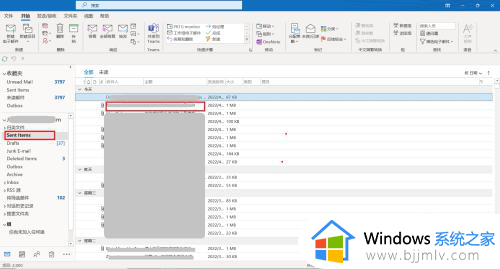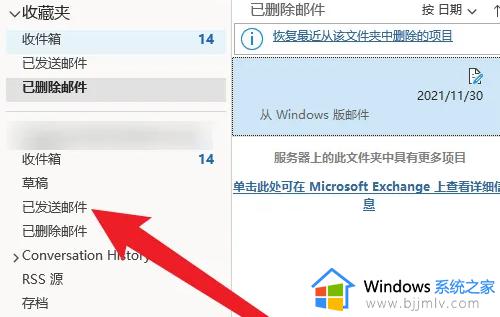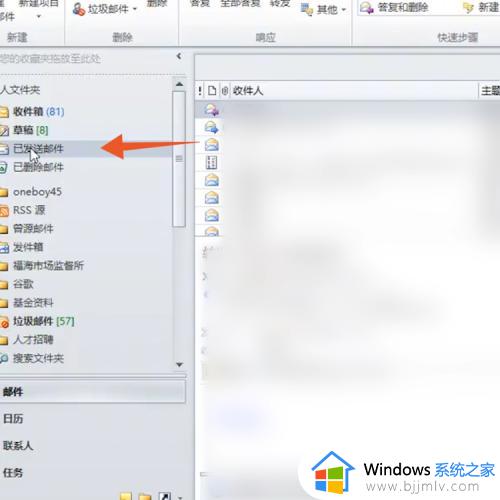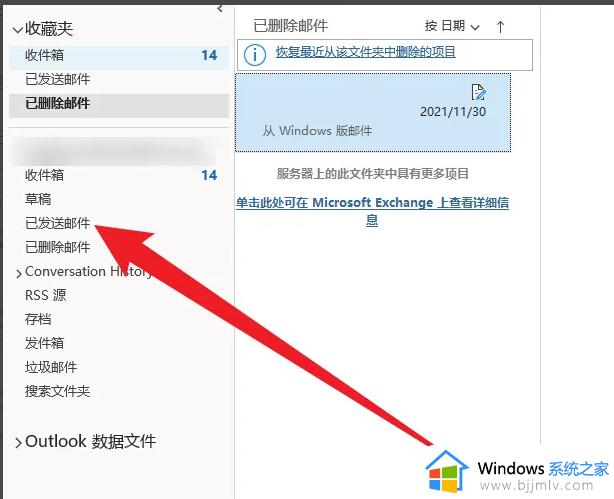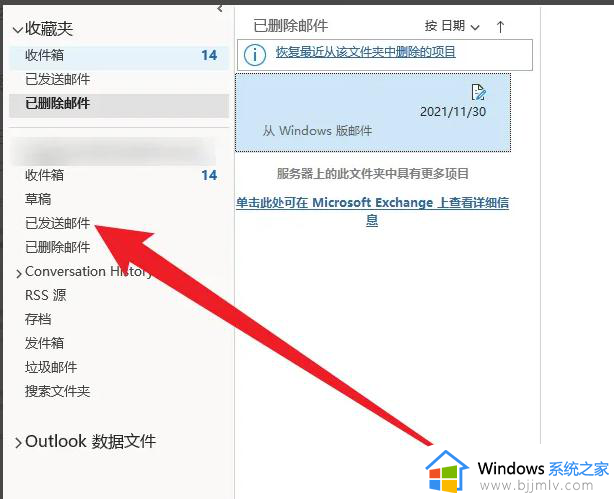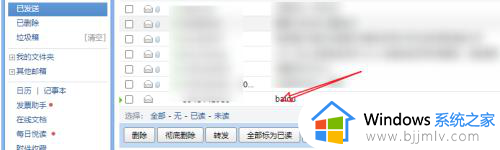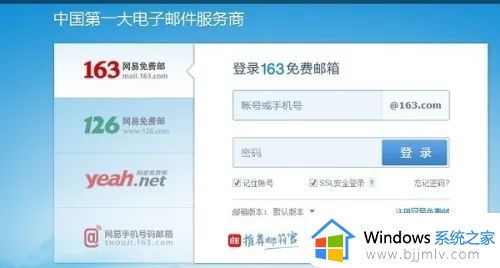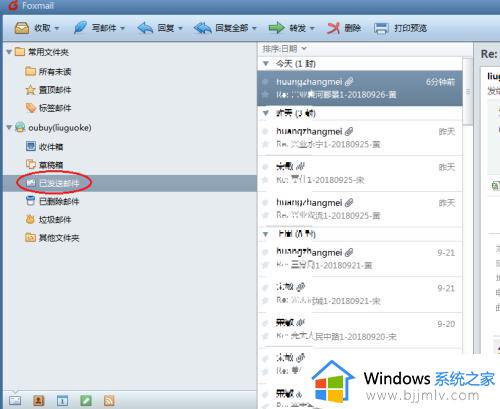outlook怎么撤回邮件 outlook撤回发出去的邮件怎么操作
更新时间:2023-12-09 10:56:52作者:qiaoyun
outlook是许多人会用到的一款邮件工具,在发送邮件的时候,可能会不小心发错邮件了,这个时候我们可以通过撤回邮件重新发送,可是有很多人并不知道outlook怎么撤回邮件吧,其实方法也不会麻烦,如果你有需要的话,可以跟着小编一起来看看outlook撤回发出去的邮件的详细操作方法吧。
方法如下:
1、找到刚才已发送的邮件,双击点开邮件。
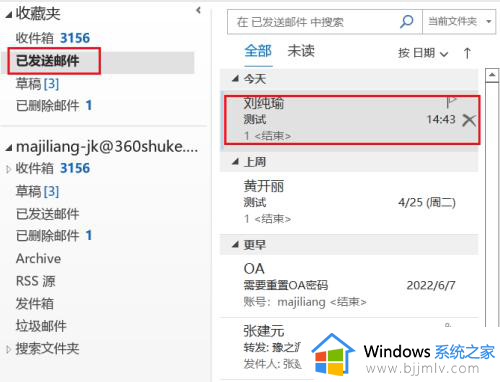
2、点开后会弹出此邮件窗口,点击文件。
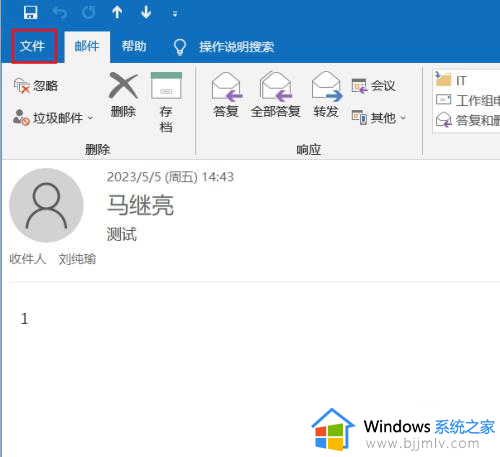
3、点击信息,找到邮件重发和撤回。
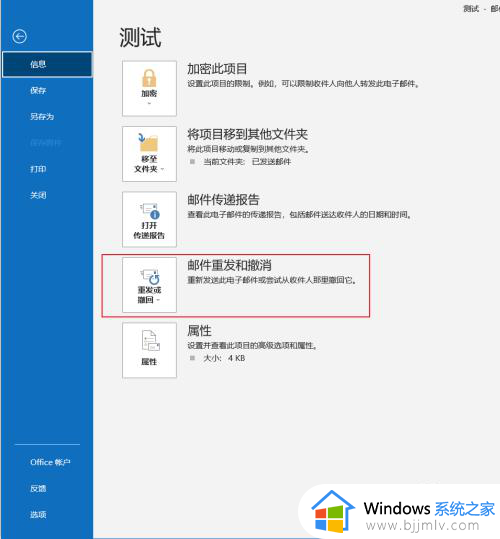
4、点击撤回该邮件。
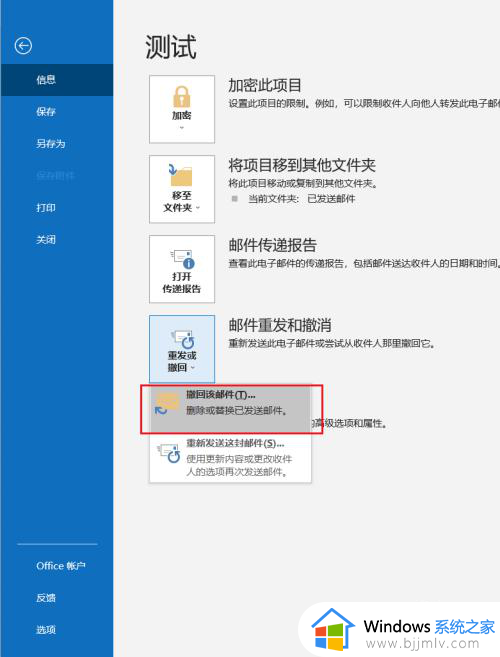
5、此时会弹出一个提示窗口,提示你是删除,还是删除并替换。收件人未读你发的邮件那就能删除,收件人读了你的邮件那就最好选择第二个用新邮件替换。
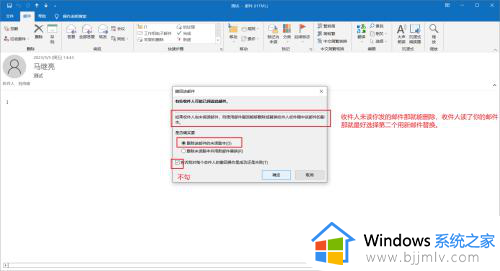
6、根据你的情况选择完,再点击确定,此时邮件就会提示正在撤回邮件中。
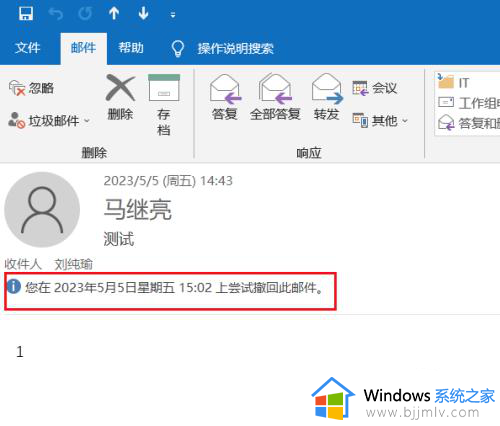
关于outlook撤回发出去的邮件怎么操作的详细内容就给大家介绍到这里了,有需要的用户们可以参考上面的方法来进行操作吧。